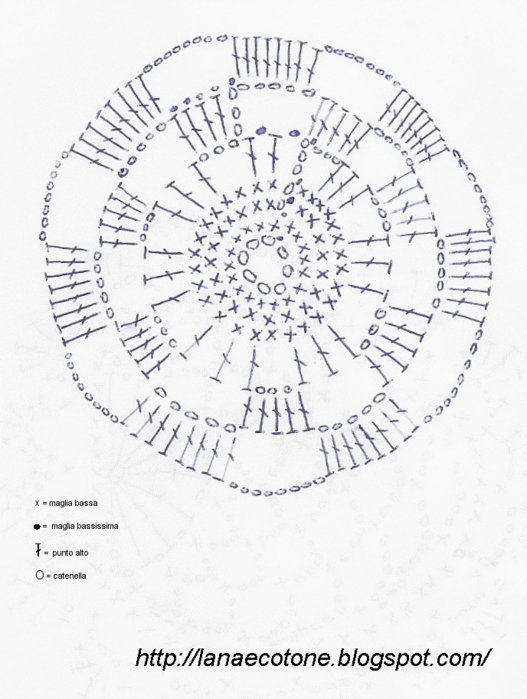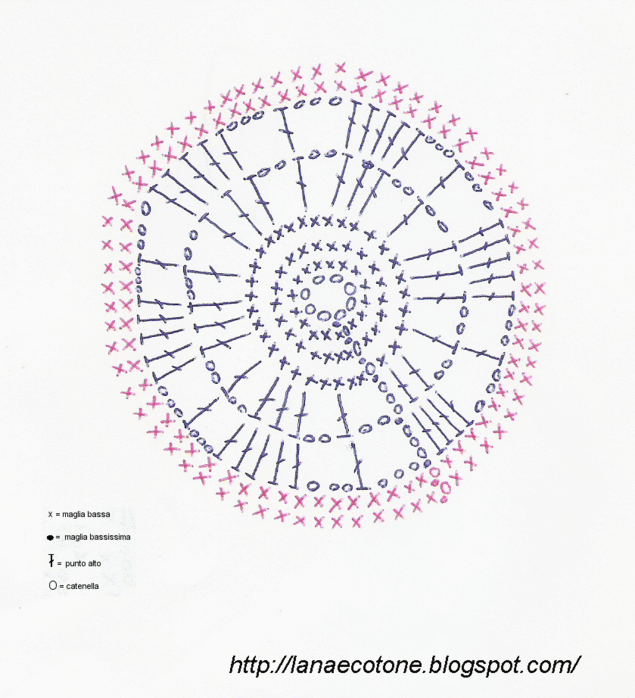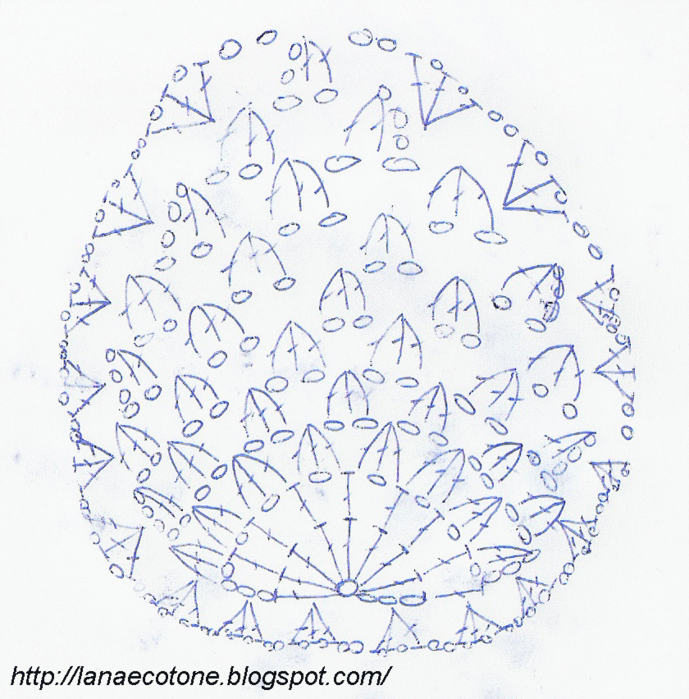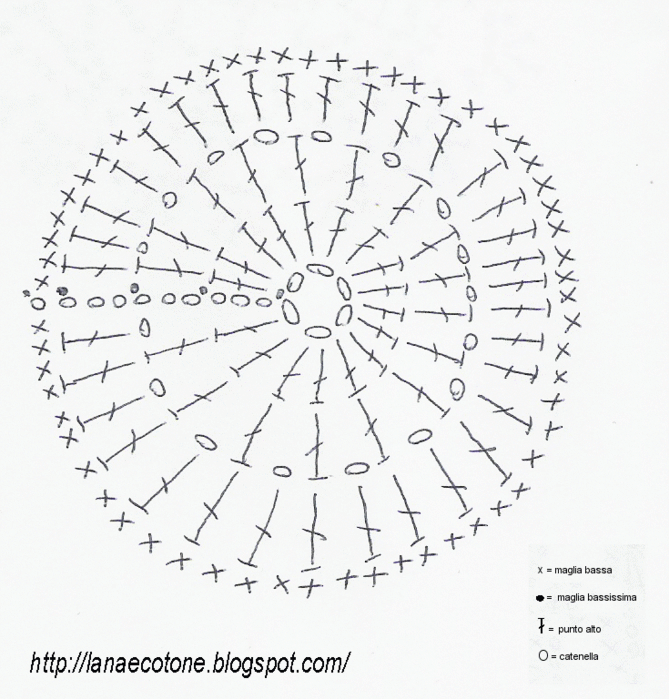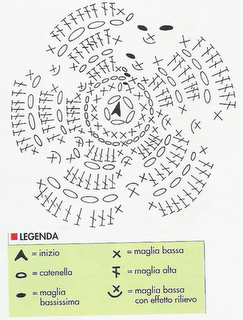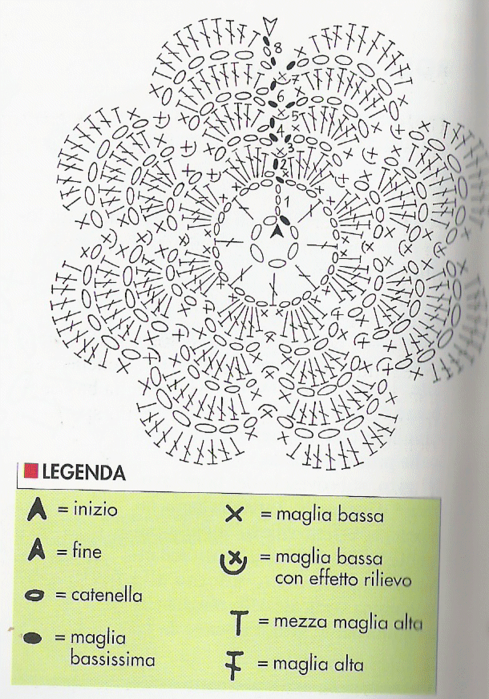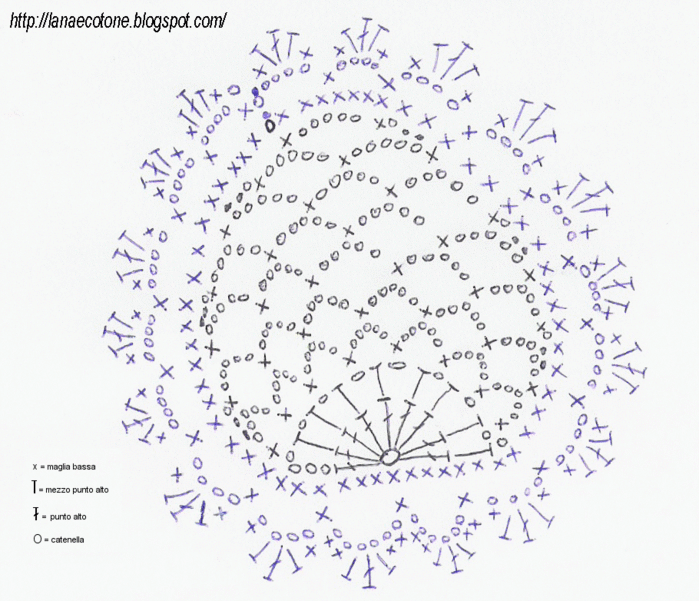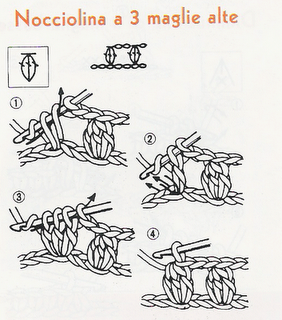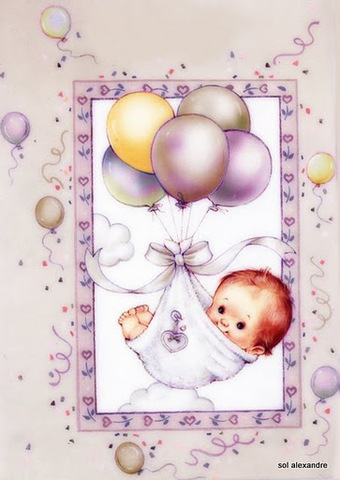-Рубрики
- РУКОДЕЛИЕ (2432)
- ИГРУШКИ (413)
- ИЗ БУМАГИ (354)
- ЛЕПКА (303)
- ШЬЕМ (251)
- ЛЕПКА ЦВЕТЫ (184)
- ДЕКУПАЖ (137)
- КАНЗАШИ (99)
- ВЫШИВКА (95)
- ЛЕПКА КУКЛЫ (85)
- БИСЕР (85)
- СУМКИ (40)
- ПРОГРАМКИ (23)
- МЫЛО (2)
- ВЯЗАНИЕ (1504)
- УЗОРЫ (268)
- ВЯЗАНИЕ СПИЦАМИ (220)
- ВЯЗАНЫЕ МЕЛОЧИ (216)
- ШАЛИ ШАРФЫ ПЕРЧАТКИ ШАПКИ (159)
- ВЯЗАНИЕ КРЮЧКОМ (155)
- ВЯЗАНАЯ ОБУВЬ (119)
- ИРЛАНДСКОЕ КРУЖЕВО (102)
- ПОРЫВАЛА СКАТЕРТИ САЛФЕТКИ (73)
- ВЯЗАНЫЕ ЮБКИ (30)
- КУЛИНАРИЯ (1060)
- ЗАКУСКИ (168)
- НА ЗИМУ (154)
- ВЫПЕЧКА (129)
- ВТОРЫЕ БЛЮДА (98)
- ДЕСЕРТ (77)
- САЛАТЫ (75)
- РЫБА (59)
- ОВОЩИ (23)
- СОУСЫ (21)
- СУПЫ (15)
- ФОТОШОП (634)
- УРОКИ (195)
- ДЛЯ ФШ (156)
- ОН ЛАЙН (82)
- ПЛАГИНЫ (53)
- РИСОВАНИЕ (336)
- ЗДОРОВЬЕ (324)
- ДНЕВНИК БЛОГ (248)
- РАЗНОЕ (151)
- КРАСОТА! (59)
- ГРАФИКА (58)
- ПОЛЕЗНЫЕ СОВЕТЫ (53)
- КОМП (52)
- МУЗЫКА (43)
- КИНО (42)
- ЦЫТАТЫ (39)
- ФЛОРИСТИКА (36)
- ЭНЦИКЛОПЕДИИ (25)
- ПРИЧЕСКИ (25)
- ДИЗАЙН (13)
- ИГРЫ (13)
- ФЛЕШ (6)
- АНИМАШКИ (4)
- ПРОГРАММЫ (4)
- ОБРАБОТКА ФОТО (3)
-Музыка
- Б. Пастернак
- Слушали: 2044 Комментарии: 0
- Григорий Лепс, "Натали"
- Слушали: 3315 Комментарии: 0
- Lara Fabian Adajio
- Слушали: 5667 Комментарии: 0
- Шарль Азнавур - Вечная любовь
- Слушали: 12479 Комментарии: 0
- Шелег - "За Тебя"
- Слушали: 15405 Комментарии: 0
-
Добавить плеер в свой журнал
© Накукрыскин
-Я - фотограф
-Поиск по дневнику
-Подписка по e-mail
-Постоянные читатели
-Сообщества
-Статистика
Записей: 7470
Комментариев: 237
Написано: 7853
Полезная вещь. Нашла у Jiniya. Спасибо ей!!! |
Это цитата сообщения Walida [Прочитать целиком + В свой цитатник или сообщество!]
Наводишь курсор и видишь значения клавиш
|
Общее очищение организма - 8 проверенных методик |
Это цитата сообщения YaromilaVolkova [Прочитать целиком + В свой цитатник или сообщество!]
Об очищении организма написано много. Это и понятно, ведь очищение является первым средством при лечении большинства болезней.
|
Новогодние рецепты салатов |
Это цитата сообщения Elena_Shepl [Прочитать целиком + В свой цитатник или сообщество!]
|
"Морозко" - Дед Мороз из ваты.Подробный мастер-класс |
Это цитата сообщения kumushki [Прочитать целиком + В свой цитатник или сообщество!]
Автор: Ольга Сыпкова (Изюминка) Источник






Новый Год уже так близко... и вот мой новогодний подарок: мастер-класс по изготовлению ватного Деда Мороза!
Для работы нам понадобится:
|
Как уходили кумиры - 120 серий |
Это цитата сообщения _Lyubasha_K_ [Прочитать целиком + В свой цитатник или сообщество!]
|
Очищение организма с пользой для здоровья |
Это цитата сообщения Konstancia [Прочитать целиком + В свой цитатник или сообщество!]
 Легкие и простые народные средства очищение организма с помощью трав и фруктов.
Легкие и простые народные средства очищение организма с помощью трав и фруктов.
Очищение легких
Для очищения легких вам предлагается приготовить бальзам, в состав которого входят 0,5 л кагора, 350 г меда и 250 г листьев алоэ. До приготовления бальзама за 2 недели не следует поливать алоэ. Как только пройдет этот срок, срежьте листья алоэ, не мойте их, а протрите тряпочкой, мелко порежьте, сложите в стеклянную баночку, залейте кагором и медом. Настаивайте не менее 2 недель в темном месте, затем отожмите и процедите.
Принимайте бальзам по 1 ст. ложке 3 раза в день за 30 минут до еды, пока не кончится вся порция.
|
Самый удачный рецепт домашних ЧЕБУРЕКОВ: хрустящие и аппетитные |
Это цитата сообщения ЕЖИЧКА [Прочитать целиком + В свой цитатник или сообщество!]

Состав:
2 ст. муки
3/4 ст.воды
1 ст.л. водки
1 яйцо
1 ст.л. раст. масла
1/4 ч.л. соли
фарш свинина+говядина-500гр.
лук репчатый -2-3шт.
соль, перец
масло растительное - для жарки
Способ приготовления
Воду вскипятить, добавить в кипяток соль и масло. Немедленно заварить в кипятке 2-3 стол. ложки муки, сразу размешать миксером и дать остыть. Добавить в остывшее заварное тесто яйцо и водку, перемешать. Постепенно добавить остальную муку. Накрыть тесто пленкой и убрать в холодильник на 1 час.
Приготовить фарш: лук нарезать мелко кубиками, добавить фарш, соль, перец, все вымешать.
Тесто тонко раскатать, вырезать из него круги. На половинку круга положить фарш, накрыть второй половиной теста, защипнуть края. Жарить на раскаленном масле с 2-х сторон.

|
Женские глаза |
Это цитата сообщения Natariel [Прочитать целиком + В свой цитатник или сообщество!]
|
Делаем векторный контур вместе с иллюстратором Ильёй Есауловым |
Это цитата сообщения Natariel [Прочитать целиком + В свой цитатник или сообщество!]
Здесь я уже публиковала урок по рисованию пушистых зверей в Adobe Illustrator от этого художника. Сегодня нашла ещё один. Мне его видео-уроки очень нравятся - даже не смотря на свой уже почти 5-ти летний опыт общения с этой программой всё равно узнаю новые, неожиданные вещи. Итак:
Иногда мне задают вопрос как сделать ровный, гладкий контур. Я часто слышу что для идеальности лучше всего делать в векторе.Мало кто говорил о том как поступить продуктивнее и легче.И вообще мало кто освещал процесс векторизации растра,и пояснял работу иллюстраторовского трейсера .Не то чтобы о нём не знали,просто говорят мало.
вот я и решил восполнить этот пробел.Записал поэтапно видеорассказ.
|
Миниурок по натягиванию текстурок |
Это цитата сообщения Lusie_Seraph [Прочитать целиком + В свой цитатник или сообщество!]
В общем я не буду рассказывать как подогнать текстуру по форме всё это делается инструментом фритрансформ.... так что пробуйте а вот сам принцип натягивания текстур расскажу в самой примитивной форме...
Итак дано 3 шарика (думаю их не составит труда вам нарисовать ну или возьмите мой за основу... правда нужно будет вырезать его от белого фона но это не сложно ))) на 1 шарик натянем текстуру дерева...

перенесите тектуру дерева поверх шарика )))

теперь зададим слою с тектурой cliping mask или на русском обтравочная маска (нажмите левой кнопкой мыши на панели со слоем и выберите там функцию обтравочная маска)

теперь поменяем стиль слоя с текстурой с обычного слоя на перекрытие или multiply и видим как наш шарик стал деревянным...

дальше можно прожилки и прочее подрисовать вручную (как у дерева)... так же в зависимости от того куда нужно применить текстуру можно склеить слой с текстурой и объектом и поменять ему (в нашем случае шарику цвет, свет и прочее)...


таким же способом натягиваются и другие тектурки (я взяла камень и ткань) вы можете экспериментировать как вам угодно, кстати стили слоя очень хорошая помощь в этом ;) учитесь и всё у вас получится...
Lusie Seraph ;)
|
Круговой набор |
Это цитата сообщения Zinaida-k [Прочитать целиком + В свой цитатник или сообщество!]
|
Мастер Класс-Вяжем шикарные цветы! |
Это цитата сообщения Lutik58 [Прочитать целиком + В свой цитатник или сообщество!]
|
Гизмо от Меджик |
Это цитата сообщения EstroHM [Прочитать целиком + В свой цитатник или сообщество!]
1.

2.

3.

4.

5.

Серия сообщений "Феи, Гномы, Троли":
Часть 1 - СНежный Монстрик. Описание
Часть 2 - Тролли
...
Часть 6 - Лепрекон
Часть 7 - Эльфы Эван и Ливен
Часть 8 - Гизмо от Меджик
Часть 9 - Гном Мурзик (Описание)
Часть 10 - Утро добрым не бывает? (описание)
...
Часть 22 - гном
Часть 23 - Гномы
Часть 24 - Гномики
|
Супер-лебеди! |
Это цитата сообщения АНЖЕЛИКА_1966 [Прочитать целиком + В свой цитатник или сообщество!]

Если нравится, жмите: НРАВИТСЯ! Спасибо!
Хочу еще добавить несколько фотографий, выполненные на конкурсе "Вышивка Евровидение-2010".
Эта фотография была отправлена в Рассвет Джонс из Winter Haven, Флорида.


|
Понравилось: 1 пользователю
Сарафанчик для Грейси |
|
ДЕТСКОЕ ПЛАТЬЕ "ШОКОЛАДНАЯ СКАЗКА" |
|
Винтажные сердечки. Картинки для декупажа |
Это цитата сообщения MonaLina [Прочитать целиком + В свой цитатник или сообщество!]
Опубликовано solnzesvetit
Думаю, эти старинные открытки-сердечки Викторианской эпохи пригодятся вам для создания валентинок в технике декупаж или скрапбукинг.




|
Маскарадная маска - мастер-класс, шаблоны. |
Это цитата сообщения Рождена_Весной [Прочитать целиком + В свой цитатник или сообщество!]
Увидела фото своей соседки:

Очень понравилось и мысль: "Где продают такие?" меня долго не покидала. Но благодаря интернету нашла МК - как сделать подобную маску самому. Несмотря на окончание празднования Нового года, думаю пора начать создавать украшение на следующий)...
Вам понадобится:
Тюлевая или просто тонкая ткань ,
ножницы,
ленты,
черная краска,
пленка,
шаблон
|
Мастер-класс.Технология обработки де жабо с дотачкой |
Это цитата сообщения Nelya_Gerbekova [Прочитать целиком + В свой цитатник или сообщество!]
Автор мастер-класса Елена Петрова (Погорелова) Фото опубликованы с согласия автора
|
Анатомия мазка. Наклонная "по другому" кисть. (Часть - XI) |
Это цитата сообщения alona777 [Прочитать целиком + В свой цитатник или сообщество!]
|
Анатомия мазка. Наклонная "по другому" кисть. (Часть - XI)
Кисть наклонная (скошенная; срезанная; усеченная;) Характеристика кистей + Видео–Уроки. Тренируем руку для совершенного мазка.
Наклонная художественная кисть – это разновидность кисти, с волосяным пучком срезанным наискосок. В работе художники применяют как край мазка, так и его плоскую часть, что позволяет использовать кисть на небольших поверхностях. Скошенный профиль кисти позволяет наносить точные мазки, создавать скошенные и закругленные углы; дает “серпантинную” линию; идеальны для техники двойного мазка и живописи. |
|
Именинница. |
Это цитата сообщения zoih [Прочитать целиком + В свой цитатник или сообщество!]
|
Декупажные (детские) картинки для крестин - продолжение |
Это цитата сообщения larusik [Прочитать целиком + В свой цитатник или сообщество!]
|
Лошадка |
Это цитата сообщения zoih [Прочитать целиком + В свой цитатник или сообщество!]
|
Пион |
Это цитата сообщения Вишивальниця [Прочитать целиком + В свой цитатник или сообщество!]
|
ПОТРЯСАЮЩЕ КРАСИВА БРАЗИЛЬСКАЯ ВЫШИВКА - ИДЕИ И МАСТЕР КЛАССЫ |
Это цитата сообщения Ирина_Зелёная [Прочитать целиком + В свой цитатник или сообщество!]
|
Интересный вариант создания кукол на видео. |
Это цитата сообщения Лана_Берг [Прочитать целиком + В свой цитатник или сообщество!]
Интересный вариант создания кукол.
Но из какого материала делаются такие куклы? Сколько смотрю, но так и не поняла, вернее так и не узнала. Кто знает подскажите!? И где этот материал можно приобрести?
Узнала название материала это ...Фоамиран (Фом Эва). Спасибо за подсказку ![]() ritusik05
ritusik05
|
Кукла с кудряшками из Фоамирана (Фом Эва)на видео.И Как делать кудри!? |
Это цитата сообщения Лана_Берг [Прочитать целиком + В свой цитатник или сообщество!]
Кукла с кудряшками из Фоамирана (Фом Эва)на видео.И Как делать кудри!?
|
Куколки-малютки из фоамирана (Фом Эва) на видео |
Это цитата сообщения Лана_Берг [Прочитать целиком + В свой цитатник или сообщество!]
Куколки-малютки из фоамирана (Фом Эва) на видео
|
Куклы из фоамирана (Фом Эва) нв видео-4серии МК |
Это цитата сообщения Лана_Берг [Прочитать целиком + В свой цитатник или сообщество!]
Куклы из фоамирана (Фом Эва) нв видео-4серии МК
|
Поделки из фоамирана на видео. КУКЛА с тонкой талией. |
Это цитата сообщения Лана_Берг [Прочитать целиком + В свой цитатник или сообщество!]
Поделки из фоамирана на видео. КУКЛА с тонкой талией.
Серия сообщений "КУКЛЫ из фоамирана (Фом Эва)":
Часть 1 - Симпатичная идея
Часть 2 - Холодный фарфор-куклы (Испания) Часть 1
...
Часть 14 - Что такое фоамиран (Фом Эва)
Часть 15 - Ещё немного про ФОАМИРАН?
Часть 16 - Поделки из фоамирана на видео. КУКЛА с тонкой талией.
Часть 17 - Нарядная сумочка-упаковочка из фоамирана на видео.МК
Часть 18 - Украшения из фоамирана на ...МК.
...
Часть 32 - Часть4.Куклы из фоамирана на видео от Como Arreglo·
Часть 33 - Часть5.Куклы из фоамирана на видео от Como Arreglo·
Часть 34 - Часть6.Куклы из фоамирана на видео от Como Arreglo·
|
Мальчик-футболист из фоамирана на видео.Серия МК. |
Это цитата сообщения Лана_Берг [Прочитать целиком + В свой цитатник или сообщество!]
Мальчик-футболист из фоамирана на видео.Серия МК.
|
Куклешки (выкройки кукол,выкройки одежки) |
Это цитата сообщения Chabrol [Прочитать целиком + В свой цитатник или сообщество!]
|
Цветы из полимерной глины и холодного фарфора. Подготовка к творчеству. |
Это цитата сообщения Rukodelkino [Прочитать целиком + В свой цитатник или сообщество!]
Автор урока: Антонина Мельниченко
Далее текст автора


Цветы. Как много радости они приносят нам. Их дарят на праздники, их покупают просто для души, выращивают на подоконниках. Но сколь бы ни были они прекрасны, срезанные цветы рано или поздно увядают, а за горшочными цветами нужен, порой, такой кропотливый уход, что не каждый человек с этим справится. Многие годы люди заменяли живые цветы искусственными, стараясь решить проблему недолговечности живых цветов. Они делали их из камня, глины, бумаги, ткани, кожи… А в наше время наибольшую популярность приобретают цветы из холодного фарфора и полимерных глин, созданных специально для полимерной флористики.
|
Как слепить куколку |
Это цитата сообщения XAHOBA87 [Прочитать целиком + В свой цитатник или сообщество!]
|
БЕСПЛАТНО! Полный Семинар Игоря Сахарова по живописи. |
Это цитата сообщения Нелли_Неда [Прочитать целиком + В свой цитатник или сообщество!]
http://youtu.be/vmujfz6YjzM
http://www.youtube.com/channel/UC1gUnrm7HOCo3Ocga_M2NFA?sub_confirmation=1
Сайт художника Игоря Сахарова http://igorsaharoff.com/
|
Строим выкройку бюстгальтера + МК по пошиву |
Это цитата сообщения Иримед [Прочитать целиком + В свой цитатник или сообщество!]
Построение выкройки простого бюстгальтера
на основе базовой выкройки боди. Мастер-класс от Burda
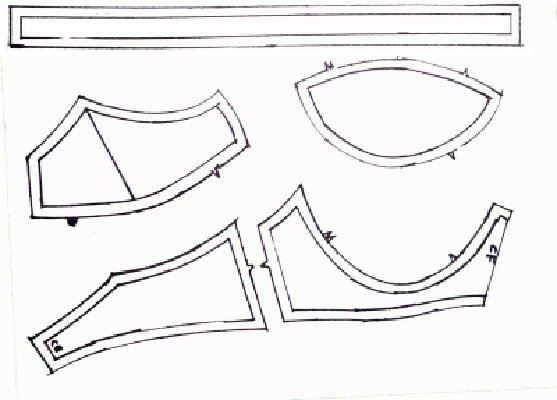
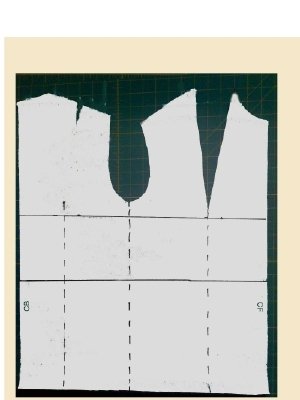
Серия сообщений "ФЛЕШ":
Часть 1 - Перезаливаем флешки к себе и переписываем код
Часть 2 - Фотоальбом с подгружаемыми картинками во flash
...
Часть 4 - Программа для создания видеороликов
Часть 5 - Видео редактор Movie Maker. Звук.
Часть 6 - Строим выкройку бюстгальтера + МК по пошиву
|
|
Руки |
Это цитата сообщения Natariel [Прочитать целиком + В свой цитатник или сообщество!]
|
Понравилось: 1 пользователю
Инструменты Adobe Photoshop Рисование и ретушь |
Это цитата сообщения mirela-MONI4KA [Прочитать целиком + В свой цитатник или сообщество!]
Инструменты Adobe Photoshop
Рисование и ретушь
Лечащая губка (кисть)
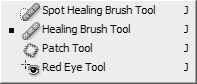
Очень полезные для фотографа инструменты применяемые для ретуши фотографии. Часто лечащая губка (кисть) применяется, чтобы скрыть некоторые дефекты лица модели - прыщики, родинки, шрамы и т.п. Думаю, вам теперь понятно почему она так называется. Два верхних инструмента работают практически одинаково. Разница лишь в том, что первый выбирает маскирующий тон самостоятельно, а второму нужно указать, каким тоном "лечить" дефект. Третий инструмент - заплатка - немного отличается отличается от второго - он тоже использует выбранный вами образец. Четвёртый инструмент - удаляет красноту глаз, появляющуюся при съёмке с фотовспышкой.
Кисти и карандаши
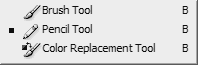
Обычные кисти и карандаши. Главные инструменты художника. Если вы умеете рисовать, возможно они вам пригодятся. Остальные могут использовать эти инструменты чтобы подрисовывать рожки или усы на своих фотографиях - будет очень забавно! Третий инструмент в этом наборе - кисть замены цвета - поможет перекрасить ваш автомобиль. Естественно только на фотографии.
Штампы
![]()
Штамп клонирования применяют, когда нужно замаскировать дефект на фотографии, который состоит из большого числа цветов или имеет какой-то рисунок. Второй инструмент в этом наборе позволяет размножить выбранный объект.
Кисти истории
![]()
Кисть истории можно использовать для восстановления того, что вы случайно стёрли. Однако основное назначение этих инструментов - добавление различных эффектов на рисунок вроде тиснения или имитации акварели.
Стирательные резинки
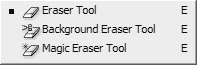
Стирательная резинка имеет три вида. Обычная стёрка просто стирает где потрёшь.Стёрка фона удаляет тот цвет, который вы указали перед стиранием. Волшебная стёрка стирает заливку до прозрачного цвета, при этом достаточно только выбрать цвет. Этот тип стёрки больше подходит художникам, так как на фотографии практически не бывает равномерной заливки - даже однотонный лист бумаги на фотографии будет состоят из нескольких цветов.
Заливки
![]()
Для фотографа градиентная и сплошная заливки вобщем-то ни к чему. Это инструменты художников и дизайнеров - они применяются для раскрашивания больших поверхностей в один цвет или с переходом (градиентом) одного цвета в другой.
Размытие и резкость
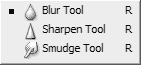
Вроде бы нужные для фотографа инструменты. Однако работать ими не совсем удобно. Первый инструмент - размывка иногда применяется в фотографии для смягчения контрастности и чрезмерной резкости на небольшой площади снимка. Однако для размытия фона на портрете лучше применять одноимённый фильтр. Инструмент резкости - второй инструмент в этом наборе - мало эффективен, так как на фотографии сразу появляется сильная зернистость. Здесь важно заметить, что расфокусированный снимок никакими средствами фотошопа исправить нельзя! Поэтому следите за фокусировкой во время фотосъёмки. Третий инструмент - размазывалка. Если вы видели как художники растирают пальцами пастель, то прекрасно представляете как этим инструментом работать, хотя в фотографии он практически не применяется.
Затемнитель и осветлитель
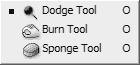
Осветлитель (первый инструмент) и затемнитель (второй инструмент) иногда применяется в цифровой фотографии для смягчения бликов и резких теней. Третий инструмент-губка, позволяет изменить насыщенность цвета на фотографии.
|
Слои в Adobe Photoshop |
Это цитата сообщения mirela-MONI4KA [Прочитать целиком + В свой цитатник или сообщество!]
Слои в Adobe Photoshop
Один из ключевых моментов работы с Adobe Photoshop - это работа со слоями. Если вы не знаете как работать со слоями фотошопа можете считать, что вы превратили мощный и точный инструмент компьютерной обработки фотографий в примитивный фоторедактор, вроде бесплатного Microsoft® Photo Editor. Слои (Layers) в фотошопе открывают неограниченное пространство для творчества.
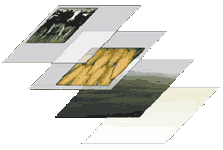
Представьте себе стопку листов из прозрачной целлулоидной плёнки. Через незакрашенные участки верхнего слоя вы легко можете видеть все последующие слои. В Adobe Photoshop вы можете копировать и переименовывать слои, менять их местами, смещать и перетаскивать, раскрашивать и стирать, подкладывать новые, склеивать вместе, разделять один слой на несколько новых и объединять несколько слоёв в один. Кроме того, вы можете накладывать на слои различные эффекты и фильтры, копировать эти эффекты на другие слои, изменять прозрачность слоёв, создавать текстовые слои и многое другое. Полагаю, что именно послойная структура образования картинки в фотошоп и стала причиной его столь широкой популярности.
Панель Слоев Adobe Photoshop
Панель слоев в фотошопе открывается нажатием клавиши F7 или же в верхнем меню Windows ставим галочку перед строкой Layers (Окна > Слои) - кому как удобно.
Итак, вы открыли панель Слоев, у вас она пока пустая.
Открытая в фотошопе фотография всегда имеет единственный слой - Background layer (Фоновый слой). Количество дополнительных слоёв созданных вами, эффектов, фильтров и прочих настроек ограничивается лишь объёмом памяти вашего компьютера. Вы не можете изменить порядок расположение слоя фона (Background), цветовую модель или прозрачность. Однако, вы можете конвертировать этот слой в обычный, а затем изменить любой из его атрибутов. Для этого выберите в верхнем меню командLayer > New > Layer From Background (Слой > Новый > Слой из фона) или просто два раза кликните мышкой по фоновому слою на панели слоёв и каналов. Если вы создаёте новый файл с прозрачным фоном, изображение не будет содержать фонового слоя. С ним можно работать как с обычным слоем фотошопа.
Чтобы объяснить вам содержание панели слоев фотошопа я подготовил картинку, где уже создано несколько разных слоев с эффектами. На этом рисунке вы можете нажать на любую интересующую вас зону и перейти к её объяснению:
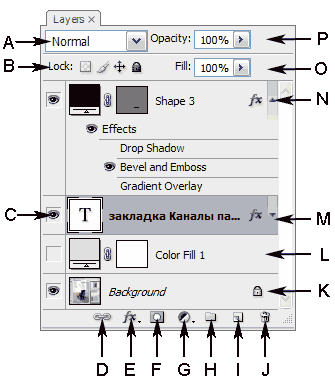
| А | Выбор метода смешивания цветов слоя |
|
Эта настройка слоя определяет как смешивается цвет слоя с нижними слоями. Для работы с фотографиями практически в 99% случаев достаточно режима Normal, установленного по умолчанию.
|
|
| B | Lock (Замóк) - частичная блокировка слоя |
|
Когда вы проделали определённую работу со слоем и не хотите её случайно испортить рекомендуется частично заблокировать слой, например, если вы настроили прозрачность слоя или его стиль, но вам нужно будет его перемещать. Кнопочки (справа налево) позволяют ограничить редактирование только прозрачных пикселей или только окрашенных пикселей, блокировать перемещение слоя или любые действия над слоем. Если слой заблокирован частично, то справа от названия слоя появляется изображение навесного замочка. Когда слой заблокирован полностью, замочек становится тёмным. Стрелка K как раз, указывает на значок частичной блокировки слоя.
|
|
| C | Переключатель отображения слоя |
|
Здесь всё просто: если глаз есть, то слой видимый. Визуально вы его можете и не увидеть, если его слой сверху не имеет прозрачных или полупрозрачных участков. Для отключения видимости слоя кликаем на глаз, для включения - кликаем на квадратик, где должен быть глаз.
|
|
| D | Link (Связка цепью) - объединение слоев в группу |
|
Связку слоев в одну группу удобно применять, когда вы уже правильно совместили несколько слоёв и вам нужно их перенести или сдвинуть, не нарушая их взаимного положения. Для включения кнопки в виде цепочки нужно сначала выделить несколько слоёв. Выделяем как обычно в Windows: кликаем по нужным слоям удерживая при этом клавишу Ctr. Если слои расположены один на другом, то выделить их можно удерживая клавишу Shift, указав первый и последний слои из этой стопочки. Если слои связаны, то справа от имени слоя появится изображение цепи.
|
|
| E | Добавить стили слоя |
|
Очень полезная кнопочка для web-дизайнеров и художников оформителей. Позволяет добавлять различные эффекты (стили) к слоям и их элементам. Можно добавить тени, блеск, фактуру, контур и т.п. С помощью таких эффектов делают объёмные блестящие буквы и фигуры, логотипы и прочую рекламную продукцию. Для фотографа полезна когда хочется сделать стильную рамочку вокруг фотографии.
|
|
| F | Добавить векторную маску |
|
Если у вас есть навыки художник-декоратора, то вы можете сделать из фотографии цветную картинку, похожую на аппликацию используя эту кнопочку. Перед добавлением маски необходимо выделить на фотографии зону, которую следует залить цветом, а потом нажать на эту кнопочку и выбрать цвет заливки. Вобщем, эта кнопочка опять полезна в основном web-дизайнерам и художникам-декораторам.
|
|
| G | Создать новую заливку или регулируемый слой |
|
Если нажать на неё, предварительно выбрав часть фотографии, то можно изменить параметры выделения. Ели предварительно ничего не выделять, то регулировке подвергается вся фотография. Для фотографа полезны следующие варианты использования этой кнопки: Levels (Уровни) - для корректировки баланса белого, цветопередачи, полутонов и теней; Curves (Кривые) - то же сто и регулировка уровней, только в виде графика. Этот способ для начинающего пользователя достаточно сложен. Color balance - просто корректировка баланса белого; Brightness ⁄ Contrast - настройка яркости и контраста фотографии; Black & White - превращает цветную фотографию или её часть в монохромную, в простейшем случае - в чёрно-белую; Hue ⁄ Saturation- регулировка насыщенности и тональности фотографии или её части; Selective colors - регулировка насыщенности по цветовым каналам, полезный инструмент, если вы хотите изменить тональность вашей фотографии в цветовой модели CYMK (подробнее о цветах и цветовых моделях фотошопа в следующем уроке); Channel Mixer - регулировка насыщенности по цветовым каналам, в цветовой модели RGВ и монохромномном цвете (подробнее о RGB модели в следующем уроке); Photo Filter - фотофильтры, позволяют изменить соотношение яркости различных цветов, в основном на чёрно-белой или монохромной фотографии. Exposure - коррекция экспозиции. Сильно не радуйтесь, потому что вам не удастся с помощью этой функции корректно исправить передержанные или недодержанные снимки. Диапазон приемлемых регулировок этого инструмента очень невелик, поэтому, всегда старайтесь фотографировать с правильной экспозицией или применяйте эксповилку. |
|
| H | Создать новую группу |
|
В отличие от кнопки объединения слоёв (стрелка D) просто создаёт папку, куда можно сбросить любое количество слоёв. Объединив их таким образом, вы можете их перетаскивать все вместе и редактировать по отдельности. Очень полезная кнопка, когда вы работаете с десятками слоёв, можно просто закрыть папочку и ненужные в данный момент слои скроются в этой папке.
|
|
| I | Создать новый слой |
|
просто создаёт новый пустой слой.
|
|
| J | Удалить слой (корзина) |
|
просто удаляет выделенный или выделенные слои.
|
|
| K | Слой фона (Background Layer) |
|
это слой фона, с частично заблокированными функциями редактирования, о том как разблокировать фоновый слой написано выше.
|
|
| L | Слой заливки |
|
так выглядит слой созданный кнопкой G - создать новую заливку или регулируемый слой. Справа от цепочки маска слоя, которая создается автоматически. Её можно отключить или удалить оставив заливку. Используйте для этого контекстное меню, нажав правую кнопку мышки указывающей на маску: Disable Layer Mask - отключить маску слоя; Delete Layer Mask - удалить маску слоя . |
|
| M | Текстовый слой |
|
так выглядит выделенный или активный слой (тёмный фон). Это текстовый слой, который создается автоматически, когда вы выбираете соответствующий инструмент. Его можно перетаскивать, а так же добавлять разные эффекты (кнопка E). На рисунке значок в виде букв fх указывает на то, что к этому слою применены какие-то эффекты. Если нажать на этот значок, то можно увидеть эти эффекты.
|
|
| N | Слой векторной фигуры |
|
так выглядит слой фигуры, получаемый автоматически при использовании соответствующего инструмента. Кроме того, здесь показаны добавленные эффекты в развёрнутом виде. В фотошопе эти эффекты называются стилем слоя. Стили слоя можно копировать и применять к другим слоям, используя контекстное меню: выделите исходный слой со стилями, нажмите правую кнопку и выберите Copy Layer Style, затем выделите слой к которому надо применить скопированные стили и в контекстном меню выберите Paste Layer Style. Если нужно удалить стили слоя, выбирайтеDelete Layer Style. Значок глаза указывает, что в данный момент соответствующий эффект отображается в основном рабочем поле фотошопа. Двойной щелчок по названию эффекта открывает окно настройки и добавления эффектов. Чтобы добавить эффект в этом окне, достаточно просто поставить галочку в списке эффектов в левой части окна. Если в этом же списке нажать на название эффекта, то в правой части отобразяться возможные настройки. Во время настройки эффекта поставьте галочку Preview (Предварительный просмотр), тогда все изменения в этой панели будут сразу же отображаться в основном рабочем поле фотошопа, т.е. прямо на фотоснимке. |
|
| O | Прозрачность заливки |
|
Эта настройка слоя позволяет изменять прозрачность выбранного слоя не затрагивая добавленных эффектов.
|
|
| P | Прозрачность слоя |
Эта настройка изменяет прозрачность выбранного слоя вместе с добавленными эффектами. |
|
ВСЁ ДЛЯ КОМПЬЮТЕРА |
Это цитата сообщения NATALI-NG [Прочитать целиком + В свой цитатник или сообщество!]
|
Общий обзор Adobe Photoshop CS5 |
Это цитата сообщения зинаида_казакова [Прочитать целиком + В свой цитатник или сообщество!]
Рамочка 743


|
Настройки программы Photoshop CS5 |
Это цитата сообщения зинаида_казакова [Прочитать целиком + В свой цитатник или сообщество!]

Этот урок для тех у кого есть проблемы с настройками фотошоп! Недавно у меня полетел Виндоус. Загрузила новый,соответственно фотошоп пришлось загружать по новой! И что то там в настройках было не так... И я на просторах интернета нашла вот такие уроки. В начале,при открытии нового документа выходило такое вот сообщение! 1.Отсутствие встроенного профиля. Если при открытии документов, у вас появляется всплывающее окно Отсутствие встроенного профиля:  Что это и как с этим бороться я не знаю! И вот что я нашла. Если его необходимо отключить, то выполняем команду: Редактирование > Настройка цветов(Shift+Ctrl+K). И снимаем галки перед пунктами: Спрашивать при открытии.  А тут видеоурок по настройке программы Photoshop CS5 И ещё от меня,вернее от ЕЛЕНЫ:  Для вас Skandalika.(Ирина).  td> td> |

"Важные настройки программы"
|
Обучающий видеокурс на русском языке |
Это цитата сообщения mirela-MONI4KA [Прочитать целиком + В свой цитатник или сообщество!]
Серия сообщений "ПУТЕВОДИТЕЛЬ по Photoshop":
Часть 1 - уРОКИ ОТ ailona
Часть 2 - ВИДЕО УРОКИ БЕЗ КАТЕГОРИИ. РАЗНОЕ
...
Часть 30 - Ретушь глаз в Photoshop
Часть 31 - Эффективное повышение резкости при обработке портрета в Photoshop
Часть 32 - Обучающий видеокурс на русском языке
Часть 33 - ПУТЕВОДИТЕЛЬ по Photoshop
Часть 34 - ВСЕМ В ЦИТАТНИК!!!:))))))))) - пригодится иметь под рукой...
|
Rose. China painting. Шаг за шагом. Шикарная подборка. |
Это цитата сообщения alona777 [Прочитать целиком + В свой цитатник или сообщество!]
|
Rose. China painting. Шаг за шагом.
Шикарная подборка. 15 восхитительных Уроков!
Меня превлекла необычная техника. Это роспись запекаемыми красками или эмалью по фарфору China painting. Что бы писать по фарфоровой поверхности опыт большой нужен. Бликовка лепестков достигается искусным снятием краски.
Благодаря комментариям Олеси, этот материал из простого превратился в шикарный! Милая, нижайший Вам поклон от меня и наших читателей! Пускай ангелы улыбаются Вам!
|
|
Роспись по фарфору. Книга. |
Это цитата сообщения alona777 [Прочитать целиком + В свой цитатник или сообщество!]
Painting on Porcelain. Traditional and contemporary designs.
Роспись по фарфору. Традиционный и современный дизайн.
Автор: Annick Perret
Лёгкость и Изящество!
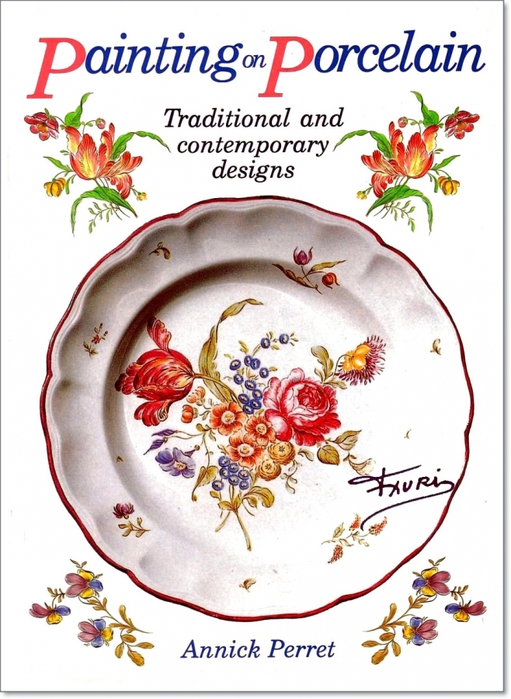
Описание процесса Росписи. Контурные рисунки.
Цветы, насекомые, птицы, абстрактные картины, прекрасные узоры.
|
Полезные советы от мастеров: "Как работать контурами" |
Это цитата сообщения alona777 [Прочитать целиком + В свой цитатник или сообщество!]
|
Полезные советы от мастеров: "Как работать контурами для росписи". Дополнительно: Видео-Уроки "Способы нанесения контура"
У всех, кто только начинает работать с витражной росписью, появляется проблема с нанесением контура. Изначально все кажется, очень просто, но на практике он напоминает все что угодно, кроме жилки. Само собой, идеальность вашего контура это только время, но все же вам помогут следующие советы. В понимании всех начинающих сидит мысль о том, что учиться надо на материалах хобби уровня. Они бояться начинать покупку дорогостоящих витражных красок. Если уж испорчу, так лучше эти. Но за годы практики я еще не видел человека, который бы научился рисовать, используя дешевые краски. Дорогое качество нельзя получить из дешевых красок и контуров. Дешевые краски - дешевое качество.
|
|
Красивые Волосы. Уроки Рисования. |
Это цитата сообщения alona777 [Прочитать целиком + В свой цитатник или сообщество!]
Рисуем красивые волосы при помощи цветных карандашей и фломастеров.
Вас ждут 5 Видео-Уроков и наглядный Урок в картинках.

|
Чайная Роза. Уроки акварели. Автор: Doris Joa |
Это цитата сообщения alona777 [Прочитать целиком + В свой цитатник или сообщество!]
Чайная Роза. Уроки акварели.
Автор: Doris Joa

|
Корейский кабачок |
Это цитата сообщения Leykoteya [Прочитать целиком + В свой цитатник или сообщество!]
 Своеобразный вкус овощей, приготовленных по корейски по вкусу многим. Вот и этот кабачок должен понравится.
Своеобразный вкус овощей, приготовленных по корейски по вкусу многим. Вот и этот кабачок должен понравится.Для его приготовления впрок нужно:
1. Очистить 3 кг кабачков средней величины и полкило моркови натереть на специальной терке для корейской моркови.
2. Затем мелко нарезать полкило репчатого лука.
3. Сложить все в подходящую по объему кастрюлю.
4. Добавить две столовые ложки соли и 200 г сахара, пачку магазинной приправы для корейской моркови, две головки измельченного чеснока и по 100 г уксуса и растительного масла.
5. Хорошенько перемешать. Разложить по стерилизованным банкам и пастеризовать полчаса, после чего закатать.
Ю. Кривошеева
|
Соус.Просто, быстро, ВКУСНО! |
Это цитата сообщения Лана_Берг [Прочитать целиком + В свой цитатник или сообщество!]
Соус.Просто, быстро, ВКУСНО!
Осень, заготовки... Вкуснота...
Люблю простые и быстрые рецепты. Вот один из многих нами любимых. Сколько бы не сделала, до весны не хватает)))

Это все что нам понадобится, рецептура ниже.

Серия сообщений "СОУСЫ":
Часть 1 - Вязаные сумочки
Часть 2 - Домашние кетчупы
...
Часть 19 - Аджика сырая.
Часть 20 - Самые вкусные сочетания специй
Часть 21 - Соус.Просто, быстро, ВКУСНО!
|








 Салат Оливье
Салат Оливье Салат Новогодний
Салат Новогодний Салат Грибная поляна
Салат Грибная поляна Салат Морковка
Салат Морковка Салат Гнездо глухаря
Салат Гнездо глухаря Салат с грибами...
Салат с грибами... Салат Мимоза
Салат Мимоза Селедка под шубой
Селедка под шубой Винегрет
Винегрет Салат с куриным филе и...
Салат с куриным филе и... Салат с кукурузой
Салат с кукурузой Салат Хрустящий
Салат Хрустящий Салат Капрезе
Салат Капрезе Салат Цезарь
Салат Цезарь Греческий салат
Греческий салат \
\